Sen yapabilirsinAkko 3068B Kılavuzunu indirmerkezimizden İndirme.
İçindekiler
3068B Teknik Özellikler

3068B Sıcak Tuşlar

3068B Sistem Komutları (Windows)

3068B Sistem Komutları (Mac)

3068B Arka Işık Ayarları

3068B Bluetooth Özellikleri Genel Bakış

3068B Bluetooth Kurulum Talimatı
1. Bluetooth moduna geç
- Klavye fişten çekili kaldığında, arka anahtarı AÇIK konuma getirin. Ardından Fn + E / R / T tuşlarına uzun süre basılı tutarak Bluetooth cihazlarıyla eşleştirmeyi başlatın. E / R / T tuşlarının altındaki mavi LED'ler hızlıca yanıp söndüğünde klavye Bluetooth eşleştirme moduna girmiş olur.
- Klavye USB arayüzü üzerinden bilgisayara takıldığında, arka taraftaki anahtara basmaya gerek kalmadan otomatik olarak Bluetooth moduna geçer. Kullanıcılar doğrudan Fn + E / R / T tuşlarına uzun süre basılı tutarak Bluetooth eşleştirmeyi etkinleştirebilir. E / R / T tuşlarının altındaki mavi LED'ler hızlıca yanıp söndüğünde klavye Bluetooth eşleştirme moduna girmiş olur.
2. Bluetooth profilini ayarlayın
Kullanıcıların bireysel Bluetooth cihazlarını tanımasına yardımcı olmak için klavye, hem Bluetooth 5.0 hem de 3.0 çerçeveleri ile donatılmıştır. Bluetooth 5.0 çerçevesi altındaki cihaz adı Akko 3068BT-1 / Akko 3068BT-2 / Akko 3068BT-3 iken, Bluetooth 3.0 altındaki cihaz adı AKK0 3068 BT3.0'dır.
Bluetooth modunu kapatmadan önce Fn + E/R/T ile cihazlar eşleştirildiğinde, sistem varsayılan olarak son bağlanan cihazı hafızasında tutacaktır.
3. Bluetooth Eşleştirme
Klavye, Bluetooth'u açık olan PC, tablet, akıllı telefon ve diğer cihazlarla eşleştirilebilir. İlk kez Bluetooth cihazlarını aradığınızda, Akko 3098 BT3.0 (Bluetooth 3.0) ve Akko 3098-1 (Bluetooth 5.0) olmak üzere iki grup cihaz adı görünecektir. Tercihlerinize göre bir Bluetooth grubu seçin (Not: bazı cihazlar yalnızca Bluetooth 5.0 grubunu arayabilir).
4. Bluetooth cihazını değiştirin
4 Bluetooth cihazı klavyeye eşleştirildikten sonra, hızlıca geçiş yapmak için Fn+E / Fn+R / Fn+T / Fn+Y tuşlarına en az 3 saniye basılı tutun
aralarında.
5. Klavyeyi kapatın
Kullanılmadığında enerji tasarrufu için klavye arka panelindeki gücü kapatın;
Eğer klavye 10 dakikadan fazla kullanılmazsa uyku moduna geçer ve herhangi bir tuşa basarak tekrar aktif hale getirebilirsiniz.
Not:Windows sistemleri için pil tasarrufu modu, klavyenin uyku etkinleştirme süresini etkiler/erteler.
6. Klavyeyi sıfırla
Eşleştirilmiş belirli ön uç cihazını unuttuysanız veya Bluetooth bağlantısı ve iletişiminde hala sorun varsa, bağlı cihazlar listesinden 3068 klavyeyi kaldırarak bilgisayarın Bluetooth önbelleğini temizlemeniz gerekecektir.
Anahtar/Aydınlatma Efektleri Özelleştirme Talimatı
1. Tuş/aydınlatma efektleri özelleştirmesi, Akko sürücüsü ile kablolu modda tamamlanmalıdır.
2. Kablolu modda, aydınlatma efektleri Akko sürücüsü ile müzik ritmi efektleri de elde edebilir.
3. Lütfen Akko Cloud sürücüsünü web sitemizden indirin.
4. Kullanıcılar sürücüyü en.akkogear.com üzerinden indirebilir.
Akko Garanti ve Servis Beyanı
1. Akko, Çin anakarasındaki müşterilere 1 yıl garanti sağlar. Diğer bölgeler için lütfen belirli garanti politikası hakkında satıcınızla (Akko distribütörü) iletişime geçin.
2. Garanti süresi dolduğunda, müşterilerin tamir ücretini ödemesi gerekmektedir. Akko, kullanıcıların klavyeyi kendileri tamir etmeyi tercih etmeleri durumunda talimatlar da sağlayacaktır. Ancak, kullanıcılar kendi kendine tamir sırasında oluşabilecek her türlü zarardan tamamen sorumlu olacaktır.
3. Klavyenin üretici/satıcı talimatı olmadan sökülmesi garanti kapsamını derhal geçersiz kılar.
4. İade ve garanti politikası farklı platformlarda değişiklik gösterebilir ve satın alma anındaki belirli dağıtıcıya bağlıdır.





























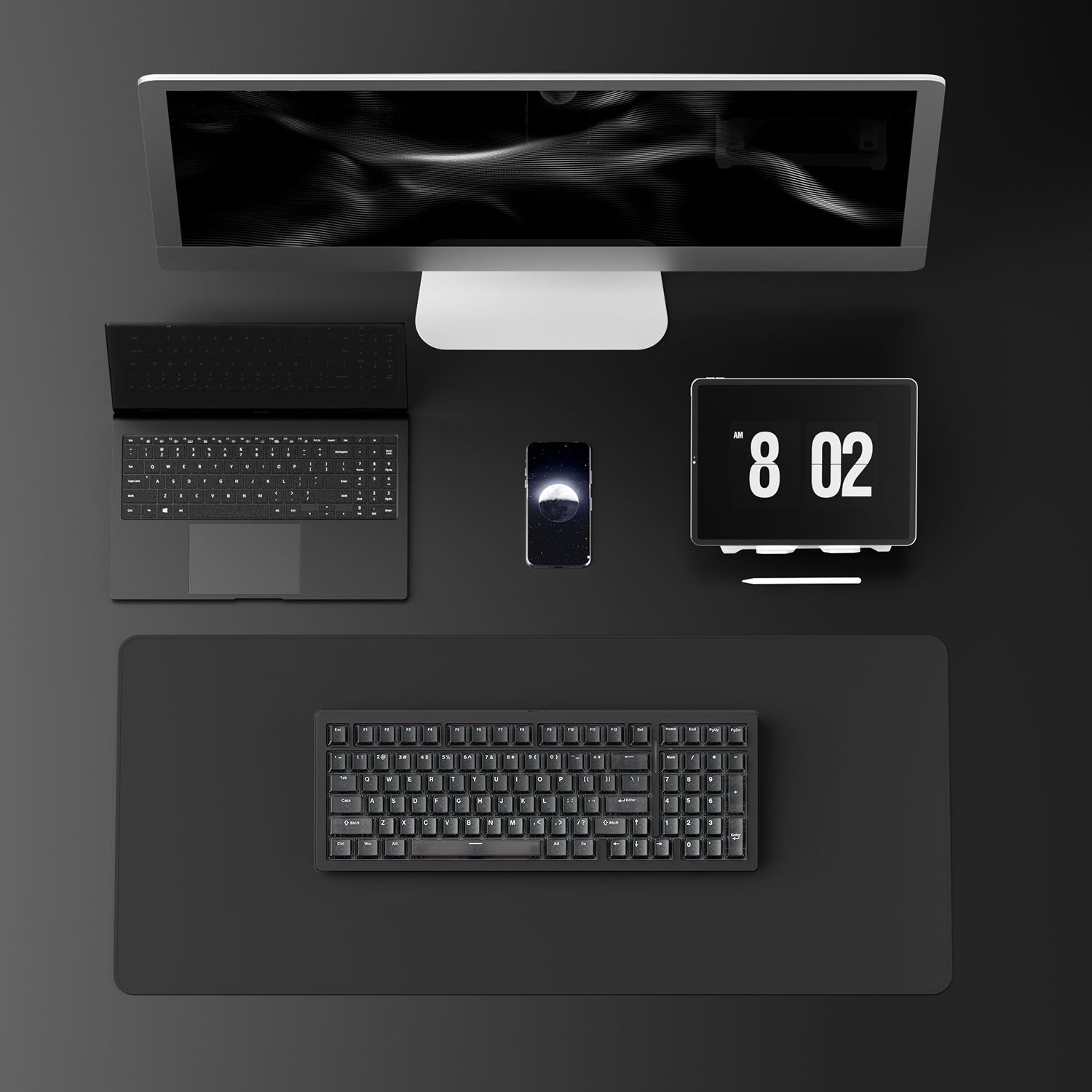

















Yorum yazın
Tüm yorumlar yayınlanmadan önce incelenir.
Bu site hCaptcha ile korunuyor. Ayrıca bu site için hCaptcha Gizlilik Politikası ve Hizmet Şartları geçerlidir.